Excel给文字添加超链接的方法
时间:2023-06-22 10:55:57作者:极光下载站人气:2613
很多小伙伴在使用excel的过程中,为了方便自己进行资料的补充,我们可以选择给表格中的文字进行超链接设置,超链接功能能够让我们点击链接就直接跳转到设置的文件、表格或是网址处,十分的方便实用。在Excel中给表格中的文字设置超链接的方法也很简单,我们点击一个单元格,然后在“插入”的子工具栏中点击“链接”选项,最后在插入超链接的页面中选择自己的链接目标并点击确定选项即可。有的小伙伴可能不清楚具体的操作方法,接下来小编就来和大家分享一下Excel给文字添加超链接的方法。
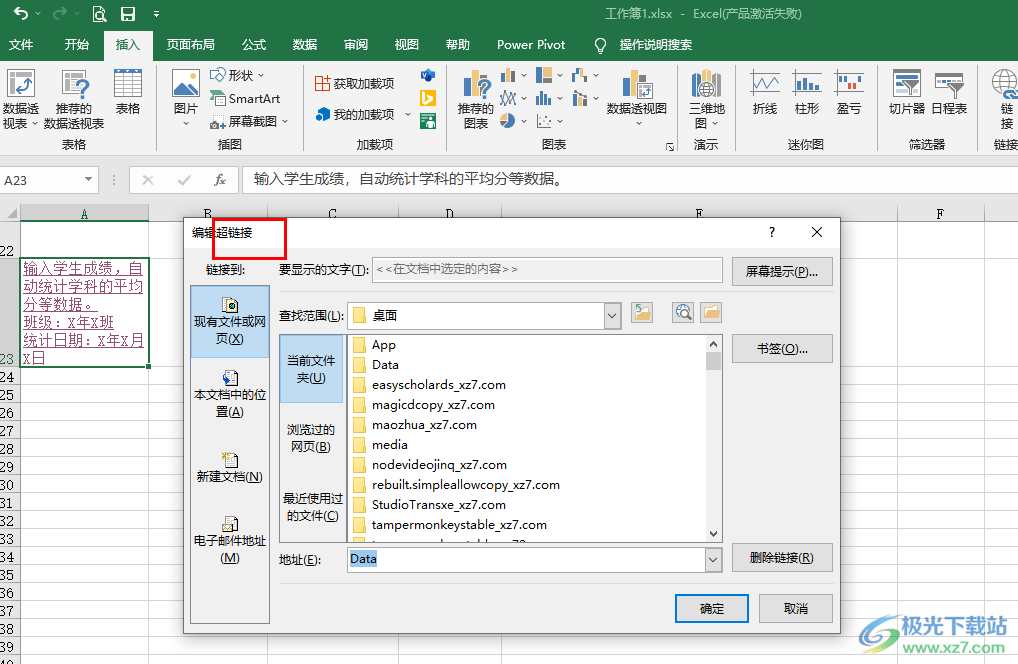
方法步骤
1、第一步,我们在电脑中找到需要进行编辑的表格文档,双击打开该文档或是右键单击选择“打开”选项
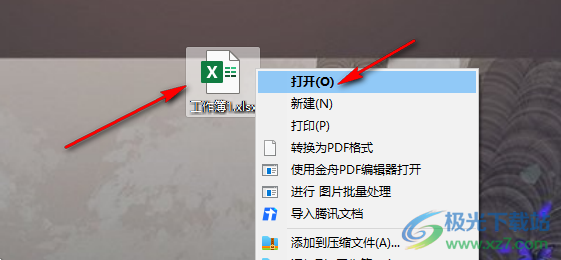
2、第二步,进入Excel页面之后,我们先在单元格中点击文字所在单元格,然后在工具栏中打开“插入”工具
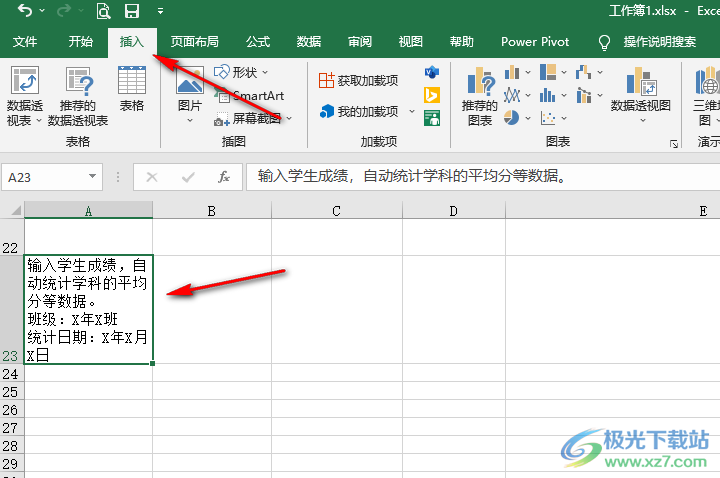
3、第三步,在“插入”的子工具栏中,我们找到“链接”工具,点击打开该工具
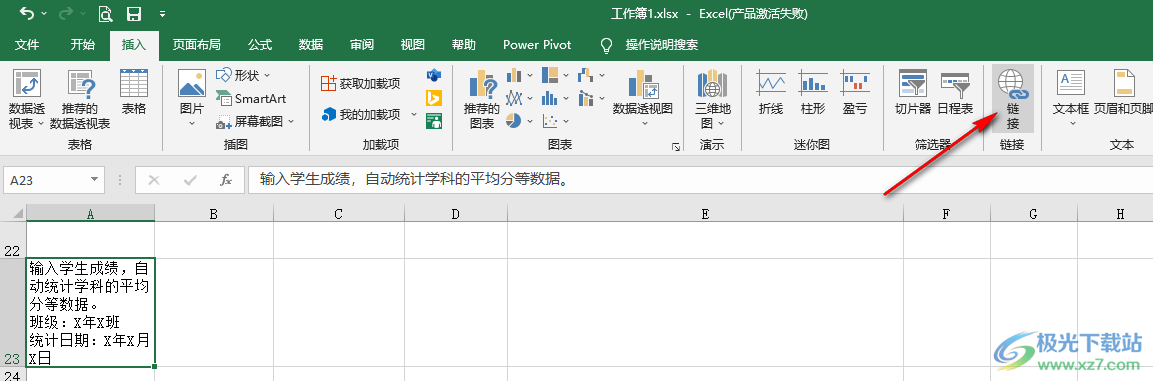
4、第四步,进入插入超链接页面之后,我们在该页面中完成链接目标的选择,然后点击“确定”选项即可
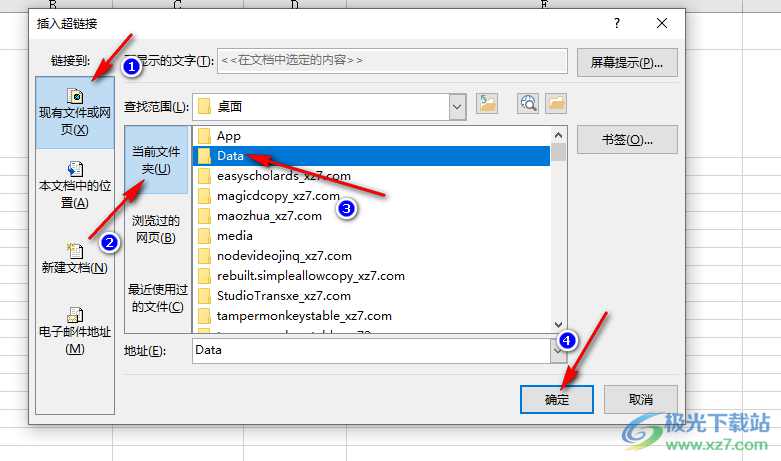
5、第五步,设置好超链接之后,我们在单元格中单击该单元格就能打开对应的链接了
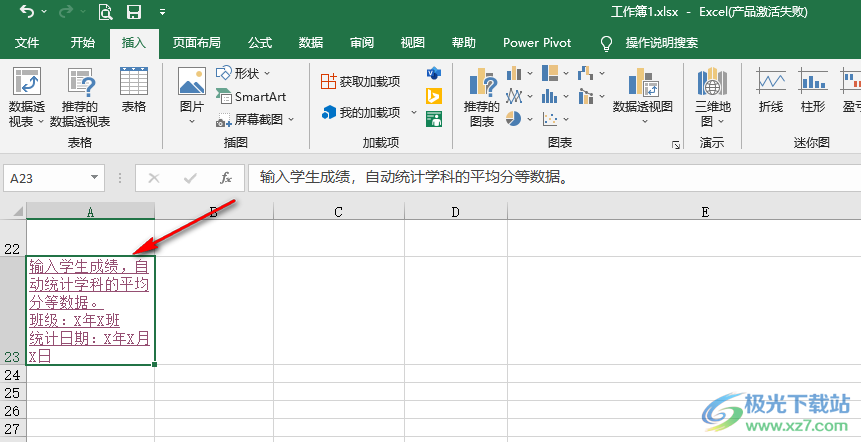
以上就是小编整理总结出的关于Excel给文字添加超链接的方法,我们在Excel中点击一个单元格,然后在“插入”的子工具栏中点击“链接”工具,最后在插入超链接页面中就可以选择链接目标了,感兴趣的小伙伴快去试试吧。

大小:60.68 MB版本:1.1.2.0环境:WinXP, Win7, Win10
- 进入下载
相关推荐
相关下载
热门阅览
- 1百度网盘分享密码暴力破解方法,怎么破解百度网盘加密链接
- 2keyshot6破解安装步骤-keyshot6破解安装教程
- 3apktool手机版使用教程-apktool使用方法
- 4mac版steam怎么设置中文 steam mac版设置中文教程
- 5抖音推荐怎么设置页面?抖音推荐界面重新设置教程
- 6电脑怎么开启VT 如何开启VT的详细教程!
- 7掌上英雄联盟怎么注销账号?掌上英雄联盟怎么退出登录
- 8rar文件怎么打开?如何打开rar格式文件
- 9掌上wegame怎么查别人战绩?掌上wegame怎么看别人英雄联盟战绩
- 10qq邮箱格式怎么写?qq邮箱格式是什么样的以及注册英文邮箱的方法
- 11怎么安装会声会影x7?会声会影x7安装教程
- 12Word文档中轻松实现两行对齐?word文档两行文字怎么对齐?
网友评论